
Si vous souhaitez conserver une trace de vos échanges en visioconférence, Zoom vous permet d'enregistrer chaque appel très simplement. Voici comment activer cette option sur PC et smartphone.
La pandémie de COVID-19 et les différents confinements ont fait exploser l'utilisation des appels vidéo, à la fois chez les particuliers ou dans les entreprises.
Une option utile pour partager les réunions avec tous les membres de son équipe
Parmi les différents acteurs du secteur, Zoom a su tirer son épingle du jeu avec des millions de nouveaux utilisateurs qui ont découvert sur le tas les services proposés par la société américaine.
Si les appels en visioconférence ont leurs avantages pour réunir des équipes séparées par plusieurs dizaines de kilomètres, elles ont aussi des inconvénients. Les plus étourdis qui n'ont pas eu le réflexe de prendre des notes peuvent par exemple perdre des informations précieuses diffusées lors de la réunion.
Pour résoudre ce problème, mais également pour permettre aux salariés absents d'avoir tout de même accès à une réunion d'équipe, Zoom propose une option d'enregistrement très simple à mettre en place, à la fois sur son application de bureau, mais aussi dans ses déclinaisons pour mobile.
Deux clics suffisent pour conserver une copie de sa réunion
Sur Windows ou macOS, il vous faut d'abord lancer une réunion. En effet, seul l'organisateur d'une visioconférence peut déclencher l'enregistrement vidéo. Ensuite il vous suffira d'appuyer sur le bouton « Enregistrer » en bas de l'écran dans la liste des options. Si votre fenêtre a été réduite, vous devez cliquer sur le bouton « Plus » en bas à droite et cliquer ensuite sur « Enregistrer ».
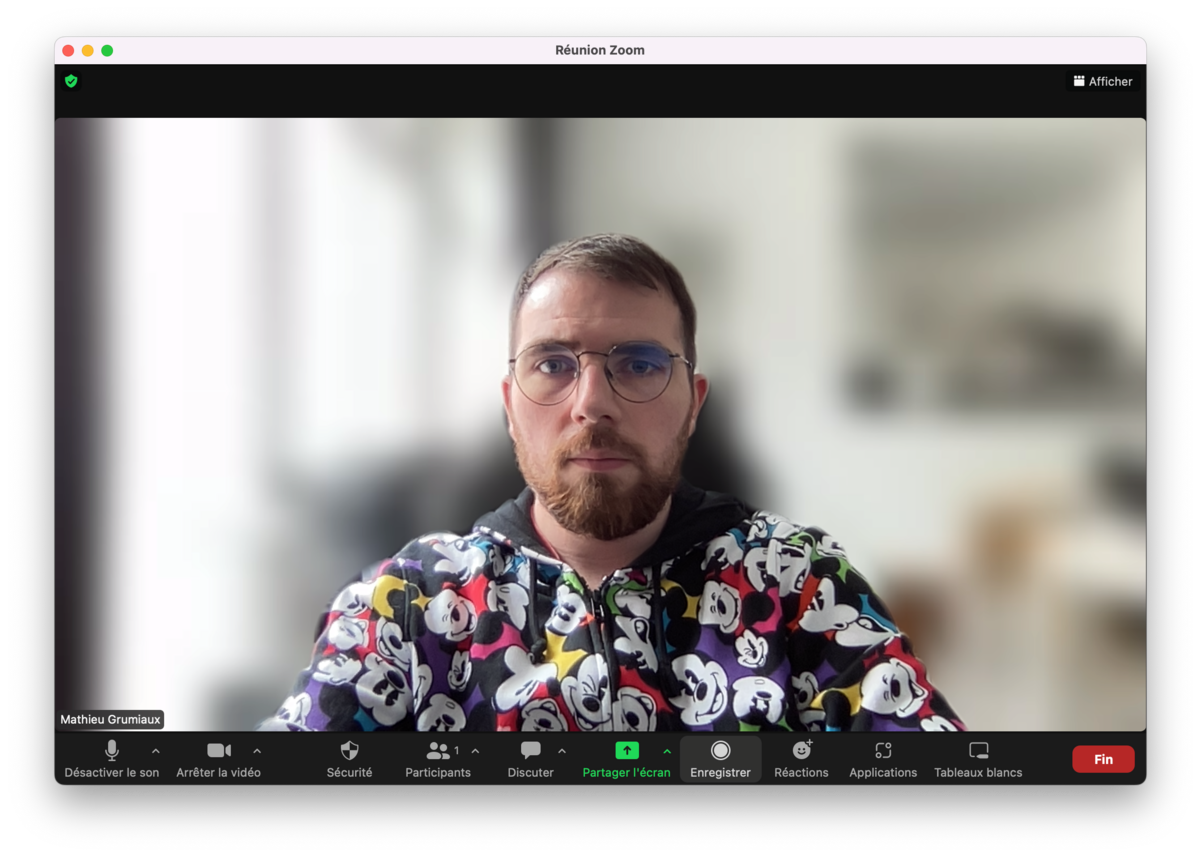
Une fois la réunion terminée, une fenêtre apparaîtra pour vous indiquer que le fichier vidéo est en cours de compression et d'enregistrement. Le fichier sera ensuite disponible dans votre dossier « Documents », dans un répertoire nommé Zoom et créé par l'application à l'installation.
Pour les utilisateurs iOS et Android, l'opération est similaire. Lancez un appel vidéo, puis tapez sur le bouton « Plus » en bas à droite de l'écran et cliquez sur « Enregistrer ». Une fois la réunion terminée, le fichier sera enregistré dans le Cloud. Attention toutefois, seuls les utilisateurs payants abonnés aux offres de Zoom peuvent bénéficier de l'enregistrement mobile.
Source : Android Authority
